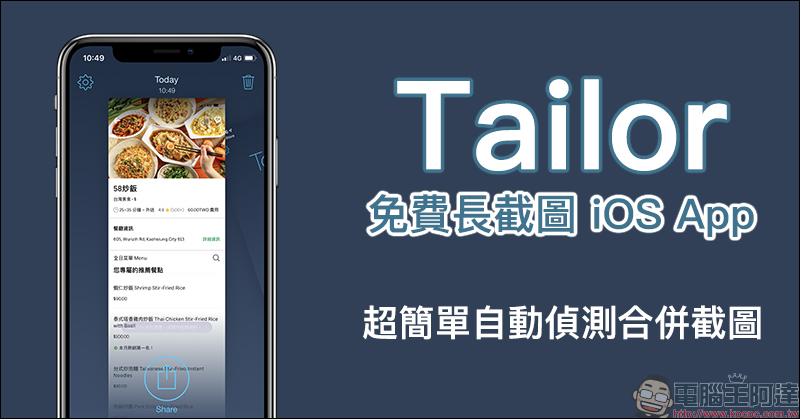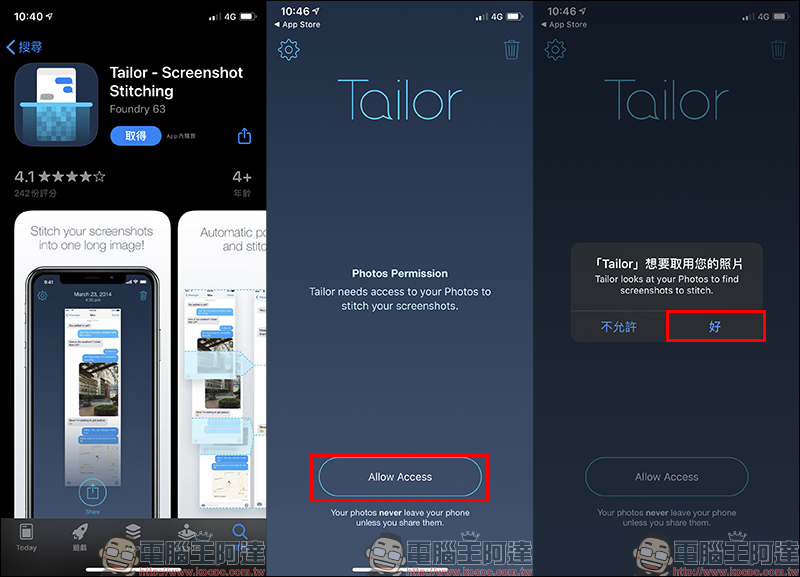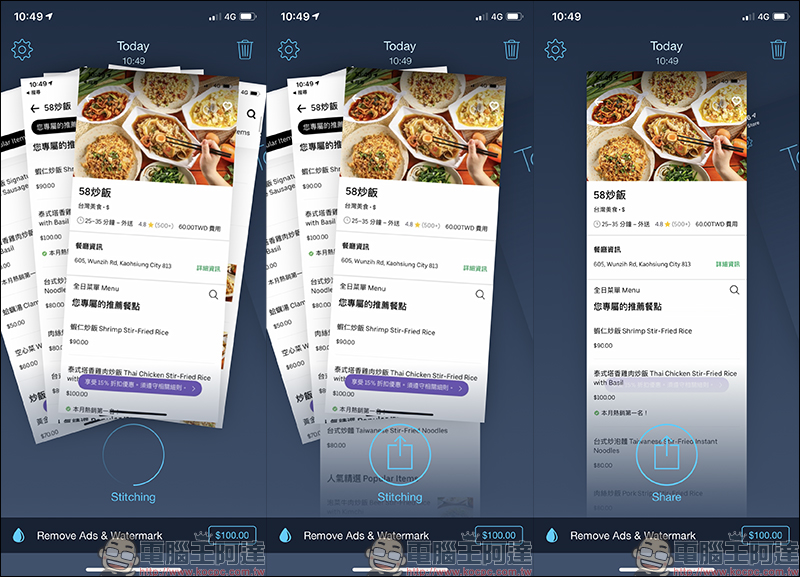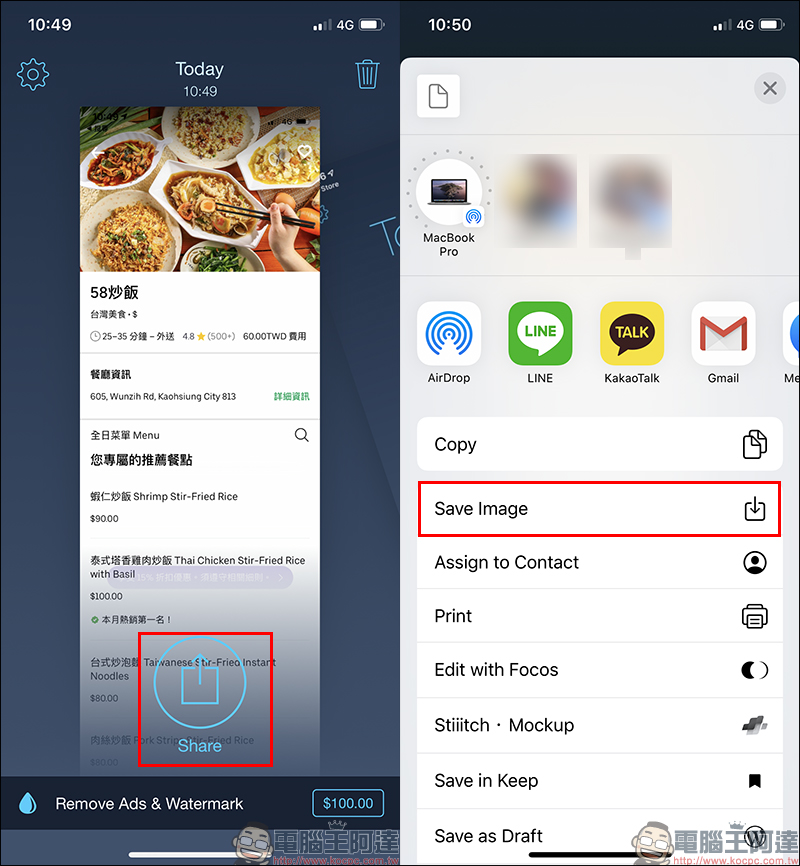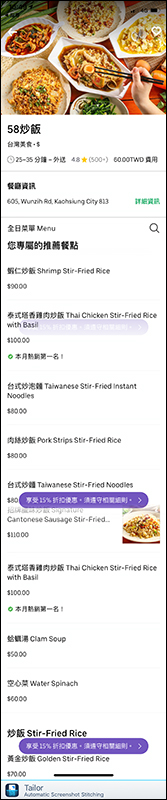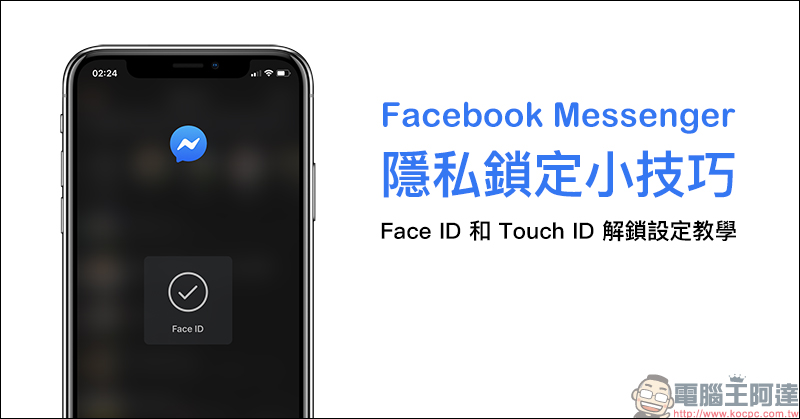有時在手機瀏覽網頁上看到喜歡的內容想要截圖,如果分段截圖就會在手機內存放多張照圖片,無論想自己觀看或分享到 LINE 等 App 給好友都有些不便。這時,如果有個便利的長截圖 App 就相當重要啦!
過去我們也曾介紹過許多 iOS 長截圖的方法,其中也包括透過 Safari 輕鬆製作網頁長截圖的小技巧。然而,今天要分享的這個「Tailor」免費長截圖 iOS App ,無論是網頁、電子郵件或各種 App 的長截圖需求,都能超簡單自動偵測合併截圖。
Tailor 免費長截圖 iOS App :自動偵測合併截圖,支援網頁、電子郵件等各種 App 快速長截圖
除了瀏覽這類有大量內容的頁面,其實手機用戶平時也經常有長截圖的需求。像是社群聯繫來說,不是每個 App 都像 LINE 一樣有內建聊天室截圖功能,若想截圖往往得分段存取多張截圖才能辦到,多張截圖在分享時會讓對方一次收到多張圖片。
當想叫美食外送在與好友討論午餐要吃什麼,一間餐廳的菜單頁面就相當複雜,如果一次傳送過去多張截圖,好友也很容易因此失去耐心。
然而,許多長截圖功能的 App 還是得自行選取截圖素材、調整位置才能產生好理想的長截圖,今天分享的這款 Tailor 長截圖 iOS App ,不僅免費就能使用,還能自動偵測圖片的重疊區域,藉此判定圖片的順序。因此用戶唯一要做的,就是確保每一張圖之間的重疊區域夠長,就能快速製作理想的截圖囉!
Tailor iOS App 下載:點我前往(App Store)
首次開啟 Tailor App 必須先點選 Allow Access 允許照片取用權限:
接著進入 Tailor App 主畫面後,也會自動將相簿內近期的截圖進行分類,如果是有多數重疊的截圖就能直接點選進行偵測,接著 Tailor App 就會偵測重複內容並將它合併。在截圖時,只要特別留意盡可能讓每張截圖之間都有些重複的段落,這樣 Tailor App 在製作長截圖的過程才會更順利。
以 UberEats 的餐廳頁面截圖為例,先完成多張截圖後開啟 Tailor 進行圖片合併,等待幾秒時間就能完成長截圖合併,接著就可以點選分享將其傳送至其他應用程式或儲存在相簿內:
在製作完成後,畫面中央的會顯示為 Share 按鈕,點選後就能選擇想傳送的應用程式,或點選「Save Image」將長截圖儲存在相簿:
小結
Tailor 對於想要快速產生長截圖並分享的懶人 iOS 用戶來說,算是相當迅速且操作容易的長截圖 App 。不過畢竟是免費版,除了使用期間偶爾會有廣告出現,同時在截圖最下方會有浮水印標籤,但實際對於日常分享使用已經相當夠用。
如果在意浮水印的用戶,用戶除了可透過內購方式去除浮水印和廣告。另外,不想花費的用戶只要在長截圖產生後,再自行將浮水印裁切即可。